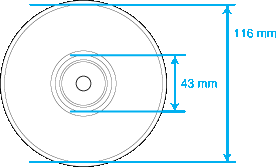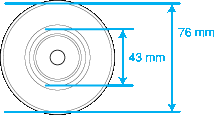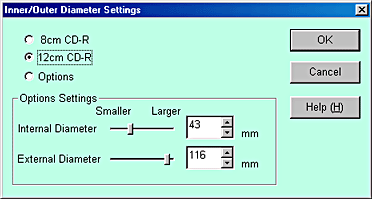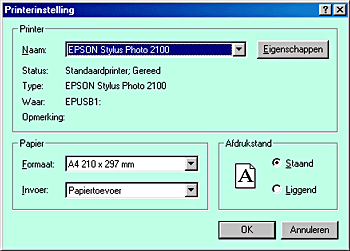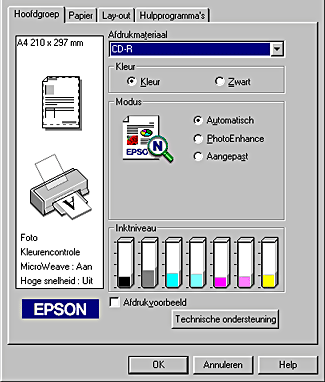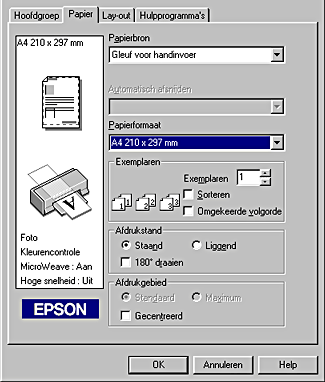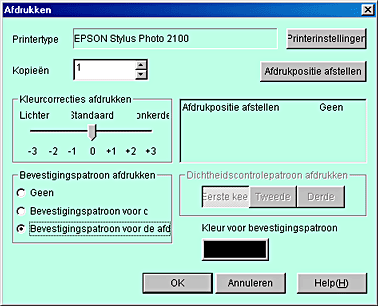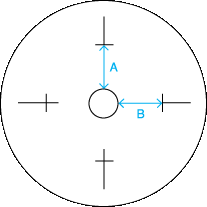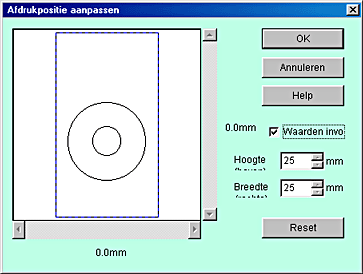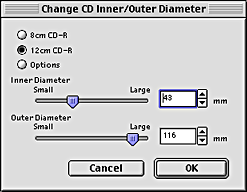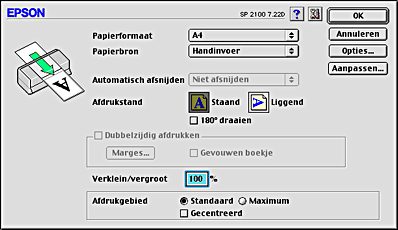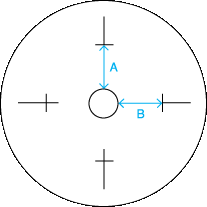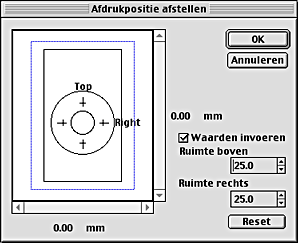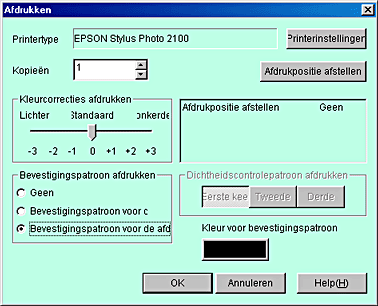Hoe...? / Afdrukken op een CD-R
Informatie over het afdrukken op CD-R's
 CD-R-formaat
CD-R-formaat
 De afdrukpositie instellen
De afdrukpositie instellen
 Kleurinstellingen
Kleurinstellingen
De EPSON STYLUS PHOTO 2100 kan afdrukken op CD-R's. Bij het afdrukken op dergelijke cd's moet u rekening houden met de volgende punten.
-
Druk pas af op de CD-R wanneer de gegevens erop zijn weggeschreven. Doet u dat niet, dan kunnen schrijffouten optreden als gevolg van vingerafdrukken, stof of krassen op het oppervlak van de cd.
-
Aanbevolen wordt om de afdruk eerst te proberen met een extra CD-R.
-
Het bedrukte oppervlak kan net na het afdrukken gemakkelijk beschadigd raken.
-
Laat de bedrukte CD-R meer dan 24 uur drogen. Plaats de bedrukte CD-R niet in een cd-rom-lezer voordat de cd helemaal droog is.
-
Laat de bedrukte CD-R niet drogen in direct zonlicht.
-
Afhankelijk van het type CD-R en de verzadiging van de gebruikte kleuren kunnen vegen ontstaan.
-
Als het bedrukte oppervlak kleverig blijft, ook nadat de CD-R verder helemaal is opgedroogd, is voor de kleuren wellicht een te hoog verzadigingsniveau gebruikt. Aanbevolen wordt om de kleurverzadiging in EPSON Print CD te verlagen.
-
Vocht op het te bedrukken oppervlak kan vegen veroorzaken.
-
Als u een groot aantal CD-R's wilt bedrukken, wordt aanbevolen om de afdruk eerst te proberen met een aantal extra CD-R's. Laat een volle dag verstrijken en controleer dan de toestand van het bedrukte oppervlak.
-
Als per ongeluk wordt afgedrukt op het speciale CD-R-hulpstuk of op de binnenste doorzichtige ring van de CD-R, moet u de inkt onmiddellijk afvegen.
-
Als u nog een keer afdrukt op een reeds bedrukt label, zal dat de afdrukkwaliteit zeker niet ten goede komen.
-
Het afdrukgebied van een CD-R is als volgt.
|
12 cm
|
8 cm
|
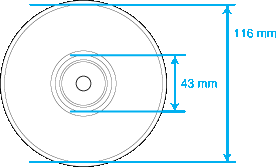
|
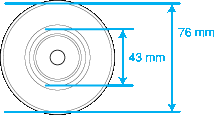
|
CD-R-formaat
Met de EPSON STYLUS PHOTO 2100 kan worden afgedrukt op CD-R's van twee formaten: 12 cm en 8 cm.
Gebruik alleen CD-R's die duidelijk bedoeld zijn om te worden bedrukt. Dit wordt op de verpakking doorgaans aangegeven met opschriften als "Printable on the label surface" (Bedrukbare labelzijde) of "Printable with ink jet printers" (Kan worden bedrukt met een inkjetprinter).
 |
Opmerking:
|
 | -
Raadpleeg de documentatie bij uw CD-R's voor meer informatie over het precieze gebruik en de specifieke instructies.
|
 | -
Om de afdrukkwaliteit te waarborgen worden bij het afdrukken op CD-R's minder verzadigde kleuren gebruikt dan bij speciale EPSON-papiersoorten.
|
 | -
Bij het afdrukken op een CD-R van 8 cm moet u rond deze CD-R de bijgeleverde adapter gebruiken voordat u dit geheel in het speciale hulpstuk voor CD-R's plaatst.
|

[Boven]
De afdrukpositie instellen
Als de afdrukpositie na het afdrukken verkeerd blijkt te zijn, kunt u dit als volg aanpassen.
Voor Windows-gebruikers
1. Druk het controlepatroon voor de afdrukpositie af
Eerst moet u het controlepatroon voor de afdrukpositie afdrukken zodat u de afwijking kunt vaststellen.
 |
Plaats de CD-R Print Position Check Disk in het speciale CD-R-hulpstuk en plaats dit geheel in de printer.
|
 |  |
Opmerking:
|
 |  | -
Als het controlevel enigszins omgekruld is, moet u het eerst gladstrijken.
|
 |
Dubbelklik op het pictogram EPSON Print CD op het bureaublad om EPSON Print CD te starten.
|
 |  |
Opmerking:
|
 |  |
Als het pictogram EPSON Print CD niet op het bureaublad staat, klik dan op de knop Start, wijs naar Programma's (Programs) (voor Windows Me, 2000, NT 4.0, 98 en 95) of All Programs (voor Windows XP) en wijs naar EPSON Print CD. Klik vervolgens op EPSON Print CD.
|
 |
Klik in het menu Bestand (File) op Instellingen binnendiameter/ buitendiameter. Het dialoogvenster Instellingen binnendiameter/ buitendiameter wordt geopend.
|
 |
Selecteer 12 cm CD-R en klik op OK.
|
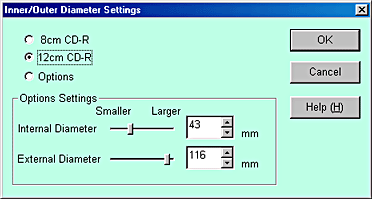
 |
Klik in het menu Bestand (File) op Printerinstellingen (Printer Settings). Het dialoogvenster Printerinstelling (Print Setup) wordt geopend.
|
 |
Selecteer EPSON STYLUS PHOTO 2100 in de keuzelijst Naam (Name) en klik op Eigenschappen (Properties).
|
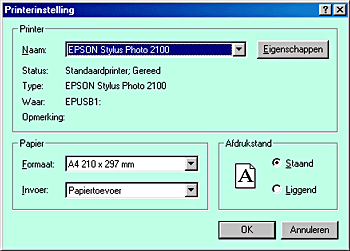
 |
Klik op het tabblad Hoofdgroep en selecteer CD-R in de keuzelijst Afdrukmateriaal.
|
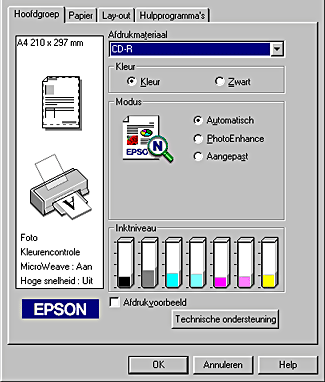
 |
Klik op het tabblad Papier, selecteer Gleuf voor handinvoer in de keuzelijst Papierbron en A4 in de keuzelijst Papierformaat, en klik op OK.
|
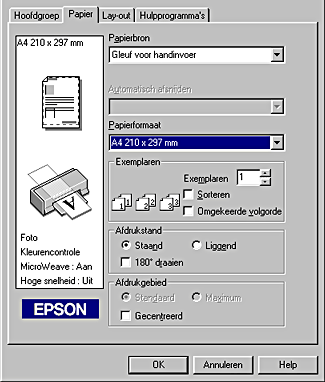
 |
Klik op OK in het dialoogvenster Printerinstelling.
|
 |
Klik in het menu Bestand (File) op Print. Het afdrukvenster wordt geopend.
|
 |
Selecteer Print Bevestigingspatroon voor de afdruk onder Bevestigingspatroon afdrukken en klik op OK.
|
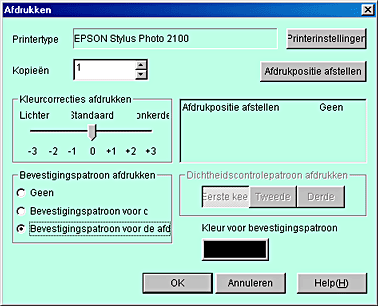
 |  |
Let op:
|
 |  | -
Tijdens het afdrukken mag u de instelhendel voor speciaal afdrukmateriaal niet verzetten. Hierdoor kan de printer worden beschadigd.
|
 |  | -
Wanneer de CD-R is bedrukt, zet u de instelhendel weer in de juiste stand voor het papier dat zich in de printer bevindt. Voor gewoon papier, dat minder dik is, zet u de instelhendel op
 . .
|
2. Meet de afwijking van de afdrukpositie
Meet de afwijking met behulp van het afgedrukte controlevel. Meet de afstand (zie illustratie) met een liniaal.
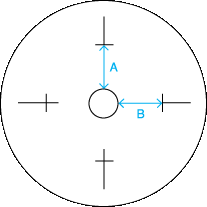
|
|
A: HoogteB: Breedte |
 |
Opmerking:
|
 | -
Laat de liniaal tijdens het meten door het midden van de cirkel gaan.
|
 | -
Als u het positiecontrolepatroon op de CD-R afdrukt in plaats van op het controlevel, is het mogelijk dat u de afwijking niet goed meet. Let erop dat u de binnenste doorzichtige ring van de CD-R meerekent. Meet de afstand van de omtrek van de middencirkel van het CD-R-hulpstuk tot de horizontale lijn van het controlepatroon.
|
3. Sla de gemeten waarde op in EPSON Print CD
 |
Klik in het menu Bestand (File) op Afdrukpositie aanpassen. Het dialoogvenster Afdrukpositie aanpassen wordt geopend.
|
 |
Schakel het selectievakje Waarden invoeren in, voer vervolgens de gemeten waarde in bij Hoogte (boven) en Breedte (Rechts) en klik op OK.
|
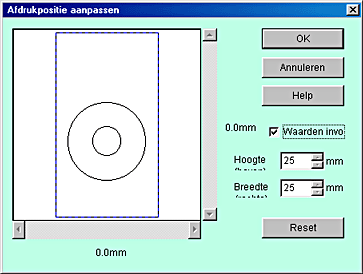
 |  |
Opmerking:
|
 |  | -
Als u EPSON Print CD opnieuw installeert, moet u de instellingen opnieuw aanpassen.
|
 |  | -
Als u de instellingen opnieuw aanpast nadat de afwijking is vastgesteld, moet u eerst op de knop Reset klikken en vervolgens het positiecontrolepatroon opnieuw afdrukken.
|
Voor Macintosh-gebruikers
1. Druk het controlepatroon voor de afdrukpositie af
Eerst moet u het controlepatroon voor de afdrukpositie afdrukken zodat u de afwijking kunt vaststellen.
 |
Plaats de CD-R Print Position Check Disk in het speciale CD-R-hulpstuk en plaats dit geheel in de printer.
|
 |  |
Opmerking:
|
 |  | -
Als het controlevel enigszins omgekruld is, moet u het eerst gladstrijken.
|
 |
Dubbelklik op het pictogram van de Harde schijf en dubbelklik vervolgens op de map EPSON Print CD, gevolgd door het pictogram EPSON Print CD.
|
 |
Klik in het menu Archief (File) op Binnen-/buitendiameter van cd wijzigen. Het dialoogvenster Binnen-/ buitendiameter van cd wijzigen wordt geopend.
|
 |
Selecteer 12 cm CD-R en klik op OK.
|
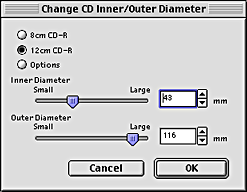
 |
Klik in het menu Archief (File) op Pagina-instelling (Page Setup). Het dialoogvenster voor de pagina-instelling wordt geopend.
|
 |
Selecteer Handinvoer in de keuzelijst Papierbron, A4 in de keuzelijst Papierformaat en Staand als Afdrukstand.
|
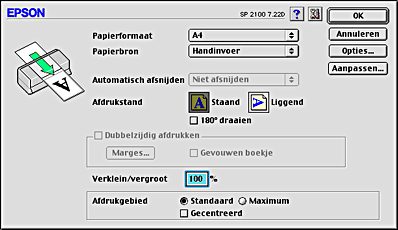
 |
Klik op OK om het dialoogvenster voor de pagina-instelling te sluiten.
|
 |
Klik in het menu Archief (File) op Print. Het afdrukvenster wordt geopend.
|
 |
Selecteer CD-R in de keuzelijst Afdrukmateriaal, selecteer Bevestigingspatroon voor de afdruk afdrukken onder Proefdrukpatroon en klik op Afdrukken (Print).
|

 |
Klik op OK.
|
 |  |
Let op:
|
 |  | -
Tijdens het afdrukken mag u de instelhendel voor speciaal afdrukmateriaal niet verzetten. Hierdoor kan de printer worden beschadigd.
|
 |  | -
Wanneer de CD-R is bedrukt, zet u de instelhendel weer in de juiste stand voor het papier dat zich in de printer bevindt. Voor gewoon papier, dat minder dik is, zet u de instelhendel op
 . .
|
2. Meet de afwijking van de afdrukpositie
Meet de afwijking met behulp van het afgedrukte controlevel. Meet de afstand (zie illustratie) met een liniaal.
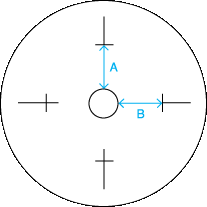
|
|
A: HoogteB: Breedte |
 |
Opmerking:
|
 | -
Laat de liniaal tijdens het meten door het midden van de cirkel gaan.
|
 | -
Als u het positiecontrolepatroon op de CD-R afdrukt in plaats van op het controlevel, is het mogelijk dat u de afwijking niet goed meet. Let erop dat u de binnenste doorzichtige ring van de CD-R meerekent. Meet de afstand van de omtrek van de middencirkel van het CD-R-hulpstuk tot de horizontale lijn van het controlepatroon.
|
3. Sla de gemeten waarde op in EPSON Print CD
 |
Klik in het menu Archief (File) op Afdrukpositie afstellen. Het dialoogvenster Afdrukpositie afstellen wordt geopend.
|
 |
Schakel het selectievakje Waarden invoeren in, voer vervolgens de gemeten waarde in bij Ruimte boven en Ruimte rechts en klik op OK.
|
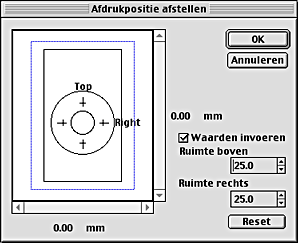
 |  |
Opmerking:
|
 |  | -
Als u EPSON Print CD opnieuw installeert, moet u de instellingen opnieuw aanpassen.
|
 |  | -
Als u de instellingen opnieuw aanpast nadat de afwijking is vastgesteld, moet u eerst op de knop Reset klikken en vervolgens het positiecontrolepatroon opnieuw afdrukken.
|

[Boven]
Kleurinstellingen
Kleurverzadiging aanpassen
Volg de onderstaande stappen als er vegen ontstaan bij een afdruk op CD-R.
Stel in het afdrukvenster bij Print Kleurcorrecties (Windows) of Kleurcorrecties (Macintosh) de kleurverzadiging in en klik op OK.
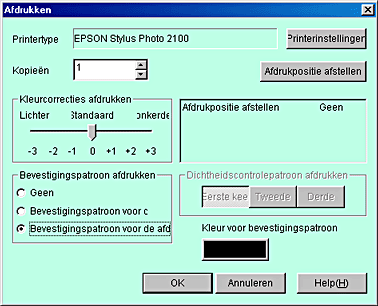
 |
Opmerking:
|
 | -
Het verschijnen van inktvegen kan variëren met het type CD-R, zelfs wanneer u voor de verzadiging dezelfde instellingen gebruikt.
|
 | -
Als u de verzadiging wilt verminderen, kunt u dit doen met behulp van Helderheid in EPSON Print CD of Contrast in de printerdriver.
|
 | -
Als de afdruk niet verzadigd genoeg is, stelt u Print Kleurcorrecties in op Donkerder (Windows) of Kleurcorrecties op Sterk (Macintosh).
|
 | -
Laat de afdruk meer dan 24 uur drogen voordat u het afdrukresultaat controleert.
|
Druk het controlepatroon voor de kleurverzadiging af
U kunt het controlepatroon voor de kleurverzadiging afdrukken met behulp van EPSON Print CD. Dit controlepatroon wordt in stroken afgedrukt op het labeloppervlak van de CD-R. Aan de hand daarvan kunt u vervolgens de juiste verzadiging voor uw CD-R bepalen.
Druk het controlepatroon voor de kleurverzadiging af als volgt.
 |
Plaats de CD-R waarvoor u de verzadiging wilt controleren.
|
 |
Klik in het menu Bestand (File) op Afdrukken (Print). Het afdrukvenster wordt geopend.
|
 |
Selecteer Bevestigingspatroon voor dichtheid afdrukken onder Bevestigingspatroon afdrukken (Windows) of Dichtheidscontrolepatroon afdrukken onder Proefdrukpatroon (Macintosh) en klik op Afdrukken (Print).
|

[Boven]
 CD-R-formaat
CD-R-formaat De afdrukpositie instellen
De afdrukpositie instellen Kleurinstellingen
KleurinstellingenCD-R-formaat
De afdrukpositie instellen
Kleurinstellingen